win10系统语言找不到了怎么办?win10语言栏消失了的解决方法
更新时间:2020-11-11 15:48:54 来源:雨林木风官网 游览量: 108 次
win10和以往的windows系统一样,都有语言栏。这个语言栏我们可以看到当前输入法是中文还是英文,也可以点击鼠标来进行输入法切换。但是一些用户就在问win10系统语言找不到了怎么办?下面雨林木风小编就来说说win10语言栏消失了的解决方法。
具体方法:
1.首先,点击电脑的开始菜单,从弹出的下拉菜单中选择“设置”。如图:
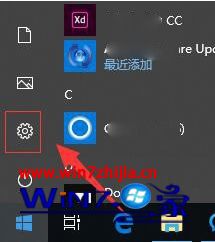
2.接下来,在打开的窗口设置界面中找到“时间和语言”,点击“打开”。如图:
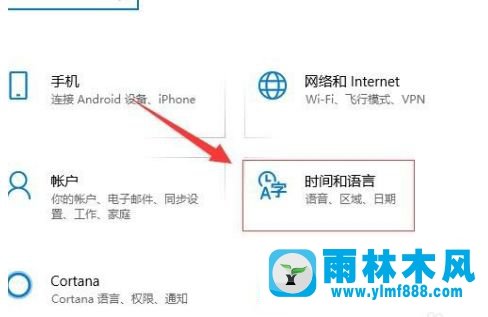
3.接下来,在打开的时间和语言设置界面中,导航并选择左侧的“地区和语言”。如图:
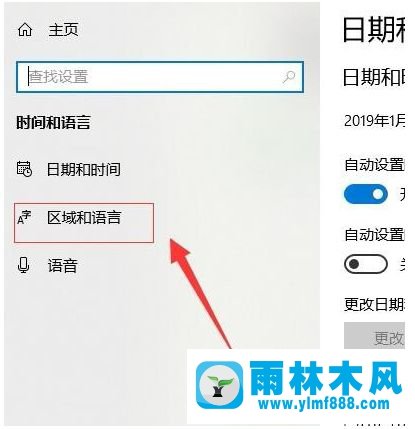
4.接下来,在区域和语言的右侧找到“高级键盘设置”。如图:
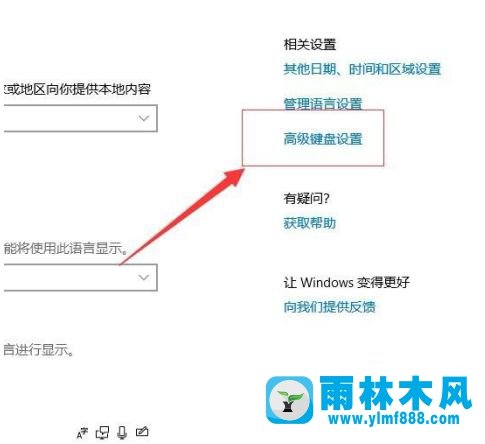
5.接下来进入高级键盘设置界面,在高级键盘设置界面找到“语言栏选项”。如图:
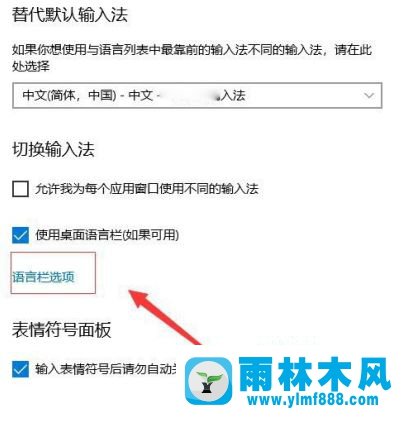
6.然后在弹出的窗口中,选择“语言栏”,并选择其下方的“停靠在任务栏上”或“暂停在桌面上”(根据您自己的需要)。如图:
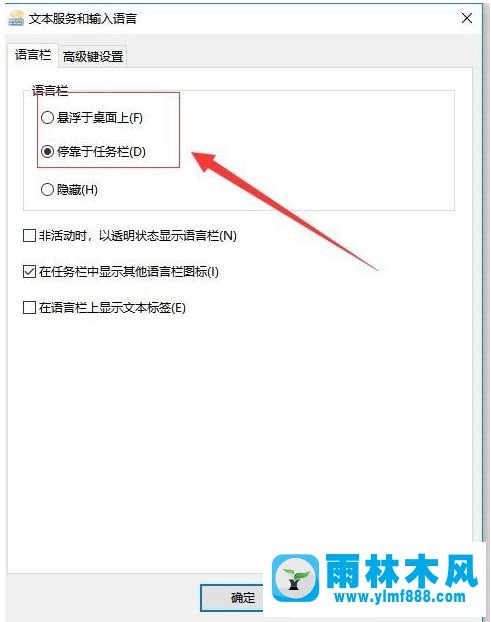
7.单击下面的“确定”退出语言栏设置,语言栏将显示。如图:
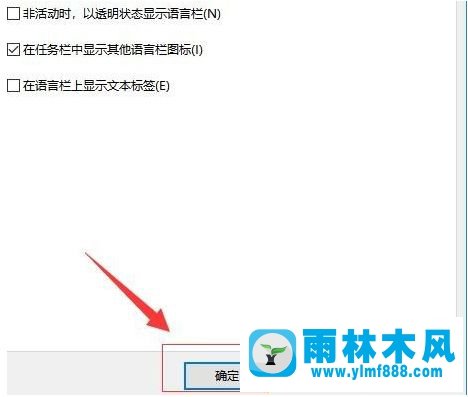
以上是win10语言栏消失了的解决方法。遇到这种情况的用户可以按照编辑的方法来解决,希望对大家有帮助。
本文来自雨林木风www.ylmf888.com 如需转载请注明!
雨林木风系统栏目
热门雨林木风系统教程
最新系统下载
-
 雨林木风 GHOST Win10纯净版(版本 2021-07-01
雨林木风 GHOST Win10纯净版(版本 2021-07-01
-
 雨林木风系统(Nvme+USB3.X)Win7 2021-07-01
雨林木风系统(Nvme+USB3.X)Win7 2021-07-01
-
 雨林木风系统(Nvme+USB3.X)Win7 2021-07-01
雨林木风系统(Nvme+USB3.X)Win7 2021-07-01
-
 雨林木风 GHOST Win10装机版(版本 2021-06-02
雨林木风 GHOST Win10装机版(版本 2021-06-02
-
 雨林木风系统(Nvme+USB3.X)Win7 2021-06-02
雨林木风系统(Nvme+USB3.X)Win7 2021-06-02
-
 雨林木风系统(Nvme+USB3.X)Win7 2021-06-02
雨林木风系统(Nvme+USB3.X)Win7 2021-06-02
-
 雨林木风系统Win7纯净版(Nvme 2021-05-07
雨林木风系统Win7纯净版(Nvme 2021-05-07
-
 雨林木风系统(Nvme+USB3.X)Win7 2021-05-07
雨林木风系统(Nvme+USB3.X)Win7 2021-05-07

